さてさて、近年はデジタル機器が全盛ですが、一方で、何ともアナログな動きをするSwitch Bot(スイッチボット)という名の、面白いIoT機器がある。
何が面白いかというと、このBot(ボット)には可動式のアーム(指)が備わっており、
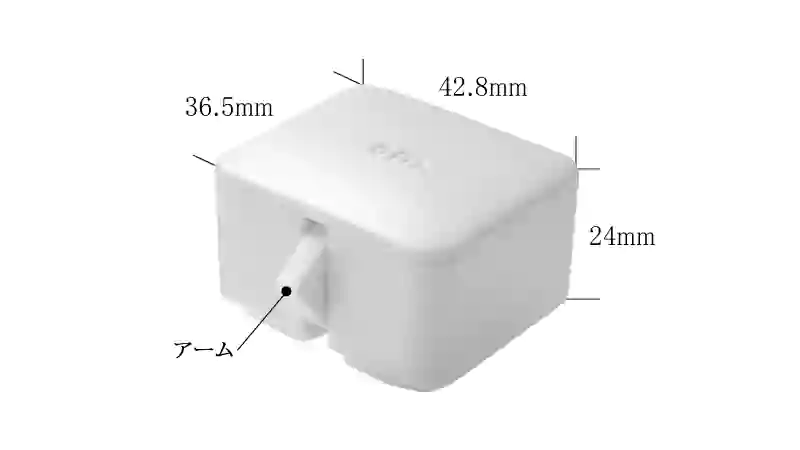
このアームが人間の指のようにスイッチを押したり引いたりして、物理的なスイッチをオン・オフしてくれます。
動作自体は、押す、引くといったシンプルなものですが、このシンプルさは、様々なスイッチをON/OFFするうえで非常に便利で、しかも大いに役に立ちます。
スイッチボットで壁スイッチをON/OFF
普通、部屋の壁に設置してある照明のスイッチや家電機器等のスイッチというのは、
人間が指で直接ポチッと押して「ON」にしたり、また「OFF」にしたりして操作しています。
それを、下の画像のようにスイッチの横に取付け、これをスマートフォン(iPhone・Android)にインストールした専用アプリからON/OFFの信号を送ります。
すると離れた場所に設置されているスイッチが、このBotアームの作動によって、ポチッと押してONにしたり、引いてOFFにしたりと、コントロールしてくれます。

この単純な動作は、あたかも人間が指でスイッチを押してONにするのと似ていて、何か親近感がわきます。
このメカニズムのおかげで離れた場所に設置してあるスイッチでも操作できるようになり、電灯を点けたり消したりできるというわけです。
これなら歩行が困難な方でも、わざわざスイッチを設置してある所まで移動して、直接ON/OFFするといった操作はしなくてもすみます。
また、普段は2階で過ごすことが多いという人も、暗くなってきたからといって、
わざわざ1階の玄関照明を点けに下りるといった事をしなくても、このスイッチボットにON/OFFさせれば、こんな楽な事はありません。
なお、スイッチボットを設置する対象は、何も照明用のスイッチだけに限定されている訳ではありません。
現在所有している家電機器のスイッチが、「押してON、OFF」できるタイプのものであれば、このスイッチボットを大いに活用できます。
スイッチボット同士が通信を中継してくれる
さて部屋の中でSwitchBotを操作する場合、スマホとスイッチボット間の通信には、スマホに標準搭載されているBluetoothを使って直接接続しています。
その際、Bluetoothで接続できる距離は最大10mとなっています。
では、10mを超えた場合にはスマホとBot間の通信は途絶えてしまうのだろうか?というと、
実はこれ、Botの設置台数が1台だけという場合の話でして、実は複数台設置した場合には10mを超えて通信することができます。
どういう事かというと、SwitchBotには隣接したSwitchBot同士が互いに通信し合って、独自のネットワーク網を構築するメッシュネットワークという機能をもっています。

この機能は、操作する端末から距離が離れた(Bluetooth圏外)SwitchBotだったとしても、その間にあるSwitchBot同士が通信を中継してくれるというものです。
この機能により10mを超えての通信も可能となり、操作に支障がでる事はないようです。
また、もっと便利な使い方としては、Bot Hubという機器を、インターネットに接続されたWi-Fiルーターと接続することで、
外出先からでも室内に設置されたSwitchBotを制御(ON/OFF)できるようになります。
例えば、外出先からスマホを操作して、自宅のエアコンの電源をONにしたり、また、帰宅前にお風呂を沸かすために風呂リモコンのボタンをONにしたりという事ができます。
要は、日頃あなたが「ここまで来るのは面倒だ!これが遠隔操作できたら便利だろうなぁ~」って思う物に取付ければ良いのではないかと思います。
以上のように、アイデア次第では、様々な家電機器をコントロールすることも可能なので、日頃「これでは不便だ!!」って思っていることに応用してみてはどうだろうか。
スイッチボットの設置はとても簡単!
さて、Botを手に入れて最初にやる事といえば、Bot本体にセットされている絶縁シートの抜き取りです。
この絶縁シートを抜き取ることで、Bot本体の電源がONになります。
あとは対象となるスイッチに、Bot本体を貼り付けるだけとなります。
元々Botの底面には強力な両面テープ(3M製)が貼られているので、
剥離紙を剥がした後、対象となるスイッチの横に取付け(貼り付け)れば設置は完了となります。

こんなに簡単な取付で本当に大丈夫か? と疑ってしまいますが、全く心配する必要はありません。でも、たまには失敗があるかも。
もしそんな事態に直面した場合は、自分の腕が悪かったと思って、私を責めないでください。m_ _m
スマホにSwitchBotアプリをインストールしよう!
スイッチボット本体の取付が済んだら、後はボットを操作するための専用アプリ「SwitchBot」をスマホにダウンロードしてインストールしましょう。
使用している端末がiPhoneの場合は「App Store」から、またAndroidの場合は「Google play」から、それぞれダウンロードしてインストールします。
先ず、スマートフォンのBluetooth設定(ON/OFF)を確認し、OFFの場合はONにしてから次へ進みましょう。
なぜかというと繰り返しになりますが、スマホとSwitchBotはBluetoothで通信するからです。
インストールが問題なく終わったら、即アプリを起動しましょう。すると、直ぐにSwitchBotのスキャンが始まります。
そして間もなく先程取付けたSwitchBotが発見されて自動的にデバイス一覧に追加されます。
また、下のスマホ画面をみると、4つのアイコンがそれぞれ表示されています。
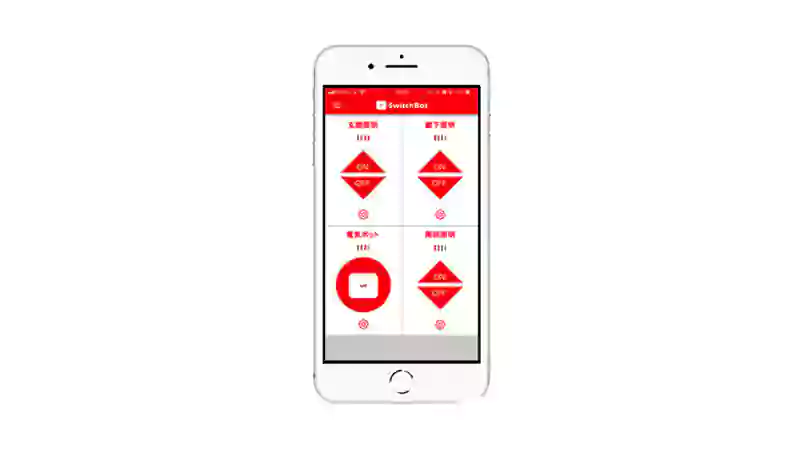
これは各スイッチに取り付けられたSwitchBotの状態を示しており、上から時計回りに、玄関照明・廊下照明・階段照明・電気ポットとなります。
よく見ると、電気ポット(左下)のアイコンだけ形が違っているのが分かると思います。
実はこれ、モードの違いを示しており、このアイコンは「押す」だけのモードを表しています。
そのため、押すたびにON/OFFを繰り返すスイッチを操作する場合に便利なモードといえます。
もう一方、三角形が上下に配置されているアイコンは「押す・引く」というモードになります。
三角形の中にONとOFFの文字がある事からも分かるように、このモードはフルカラータイプの照明スイッチをON/OFFする場合にはとても便利です。
スキャンが終了したら、後は発見されたBotのアイコンを押してみましょう。
そうすると、Botのアームがギューンと動き、スイッチをポチッと押す様子が確認できます。
あとは活用するためにも、しっかりと同梱のマニュアルを読み、Botの名前を分かりやすいように変えたり、
動作に関しての細かい設定をしたりして楽しみながら使用しましょう。


